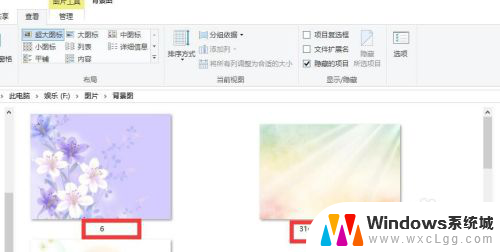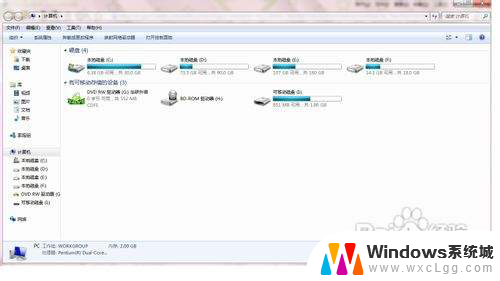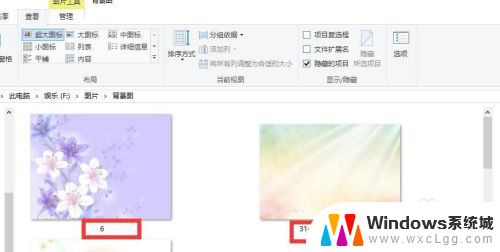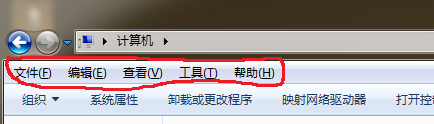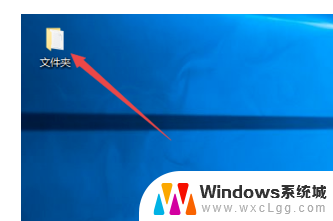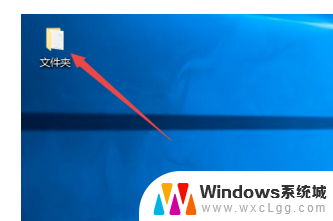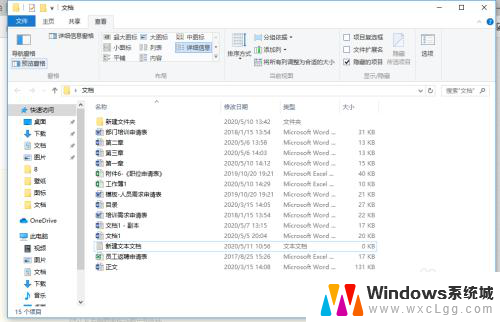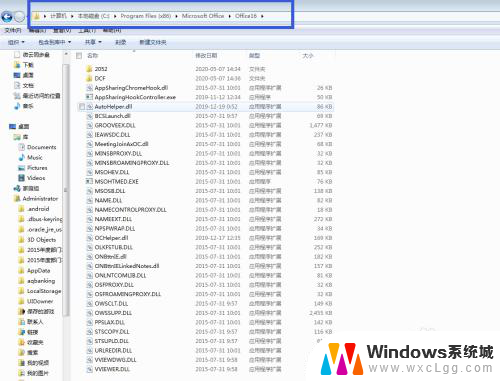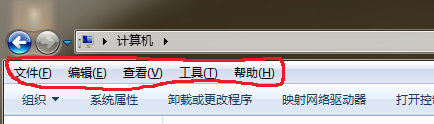如何让电脑文件显示后缀 电脑如何设置显示文件扩展名
在日常使用电脑时,我们经常会遇到文件显示后缀的问题,文件的后缀是指文件名中的最后一个点后面的字符,它是用来标识文件类型的重要信息。由于默认设置的原因,有时我们会发现电脑上的文件并没有显示后缀,这给我们带来了一些不便。如何让电脑文件显示后缀呢?在本文中我将与大家分享几种简便的方法,帮助大家轻松设置电脑显示文件扩展名,提高文件管理的效率。
具体步骤:
1.我们先打开一个文件夹看看文件,文件只显示文件名
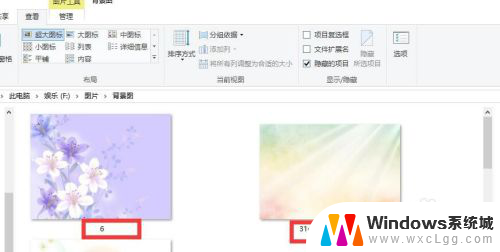
2.这时候,我们点击菜单栏“查看”
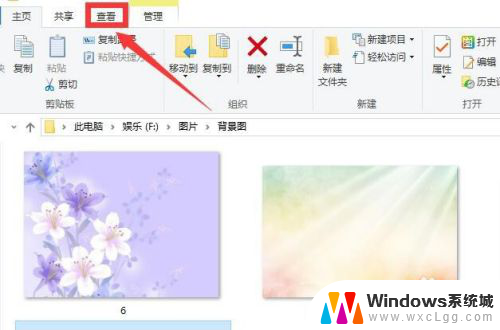
3.win10系统,在文件“查看”右侧就有个“文件扩展名”设置。勾选上文件扩展名,就可以显示文件扩展名(后缀)了
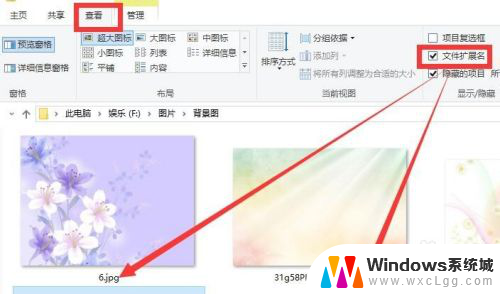
4.如果没有快捷项目设置。
我们点击菜单栏“查看”——选项
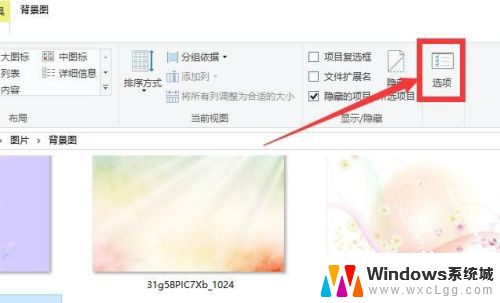
5.在文件选项中,再点击“查看”栏目
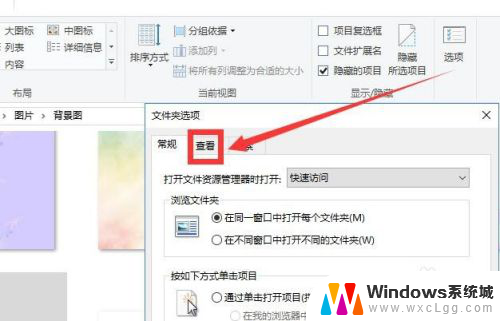
6.在查看中,找到“隐藏已知文件类型的扩展名”。把选框中的“√”去掉,然后点击确定,就可以显示文件后缀名了。
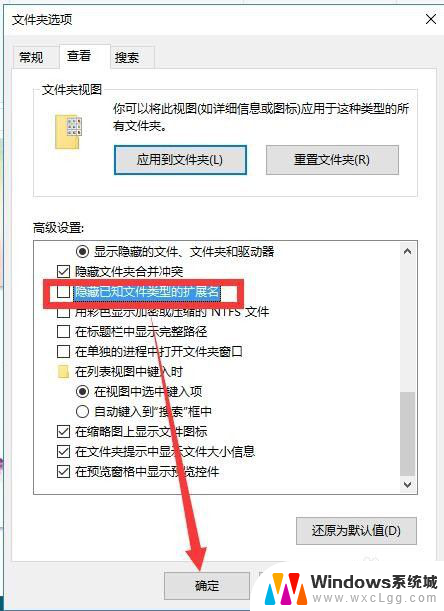
7.总结:
1、进入电脑文件后,点击菜单栏“查看”。win10系统直接勾选上“文件扩展名”即可
2、也可以点击“查看”——“选项”,文件夹选中,点击查看栏目,然后找到“隐藏已知文件类型的扩展名”。把选框中的“√”去掉即可
以上就是如何让电脑文件显示后缀的全部内容,如果遇到这种情况,你可以按照以上步骤解决,操作简单快速,一步到位。